
Зураг дээрх текстийн аливаа мэдээллийг ашиглан хэрэглэгчдээс олон удаа хэрэглэгддэг. Ихэвчлэн хасагдсан, хасагдсан нэр дэвшигчид нь зураг авах, зурагны эх үүсвэрийг тодорхойлдог.
Adobe Photoshop эсвэл түүний үнэгүй аналогийг ашиглан хамгийн зөв байж болно. Гэсэн хэдий ч сонголтын хувьд шаардлагатай үйлдлүүдийг зохих вэб үйлчилгээний тусламжтайгаар хийж болно. Энэ нь таны бодож байгаагаас ч амархан юм.
Зургийг онлайнаар зурагнаас хэрхэн устгах вэ
Хэрэв та редакторт ажлын онцлог шинж чанарыг мэддэг бол нийтлэлд танилцуулсан вэб нөөцийг шийдвэл мэдээж хэцүү байх болно. Доор тайлбарласан үйлчилгээ нь үүнтэй төстэй ширээний програмын бүх үндсэн ойлголтыг дагаж мөрдөж, ижил хэрэгслийг санал болгоорой.Арга 1: фотоопеа
Онлайн үйлчилгээ, Adobe-аас бүх танил шийдвэрийн аль алинд нь аль болох гадаад төрх, гадаад төрхийг дахин төлнө. Үүнтэй адилаар дурдсан график редакторууд нь зөвхөн "ид шидийн" хэрэгслийг арилгахын тулд зөвхөн "ид шидийн" хэрэгсэл байхгүй байна. Энэ бүхэн нь текстийн дагуу шууд, дүрэмт хувцас / нэгдсэн агууламжтай байхаас хамаарна.
Онлайн фотоопеа үйлчилгээ
- Юуны өмнө та мэдээжийн хэрэг сайт руу зураг импортлох хэрэгтэй. Та үүнийг хэд хэдэн аргаар хийж болно, тухтай: "Компьютерээс" Нээлттэй цонхыг тавтай морилно уу. "CTRL + O" түлхүүрийн хослолыг ашиглана уу эсвэл файлын цэсэнд нээлттэй зүйлийг сонгоно уу.
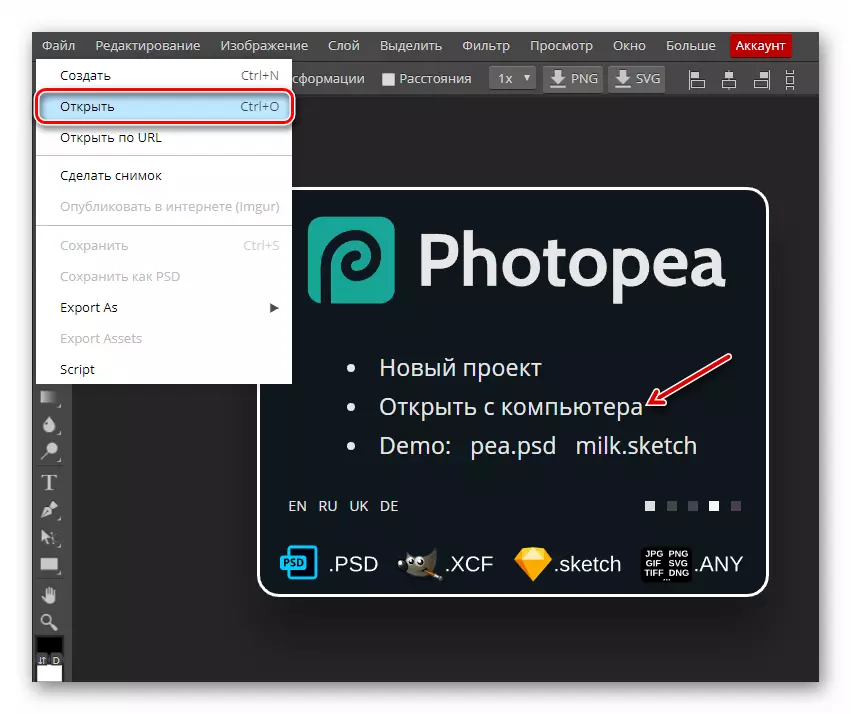
- Жишээлбэл, та үзэсгэлэнтэй ландшафтын зурагтай, гэхдээ жижиг согогтой байдаг - энэ нь буудлагын огноог тэмдэглэв. Энэ тохиолдолд хамгийн энгийн шийдэл нь нөхөн сэргээх хэрэгслийн аль нэгнийх нь давуу талыг ашиглах болно. "Сэргээх сойз" эсвэл "Сэргээх сойз" эсвэл "нөхөх" эсвэл "нөхөх".
Хэлэлцээрийн дор агуулга нь нэгэн төрлийн шинж чанартай байдаг тул Comogeneous шинж чанартай, ойролцоох өвсний ойролцоо зүлгэн дээр cloning хийх эх үүсвэрийг сонгож болно.
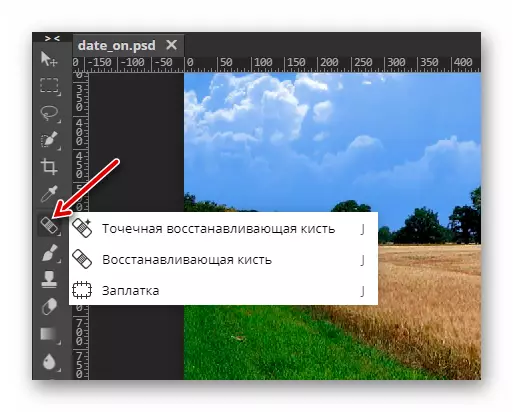
- "Alt" түлхүүр ба хулганы дугуй ашиглан зургийн хүссэн хэсгийг нэмэгдүүлэх эсвэл томруулагч хэрэгслийг ашиглана уу.

- Сойз, хатуужилтын тохиромжтой хэмжээг тохируулна уу - дунджаас бага зэрэг. Дараа нь гажигтай талбайн хувьд "Донор" -г сонгоод болгоомжтой хандана уу.

Хэрэв "Богино сойз" -ын оронд "" "Богино сойз" -ын оронд "тамга" -ийг тогтмол ашигла.
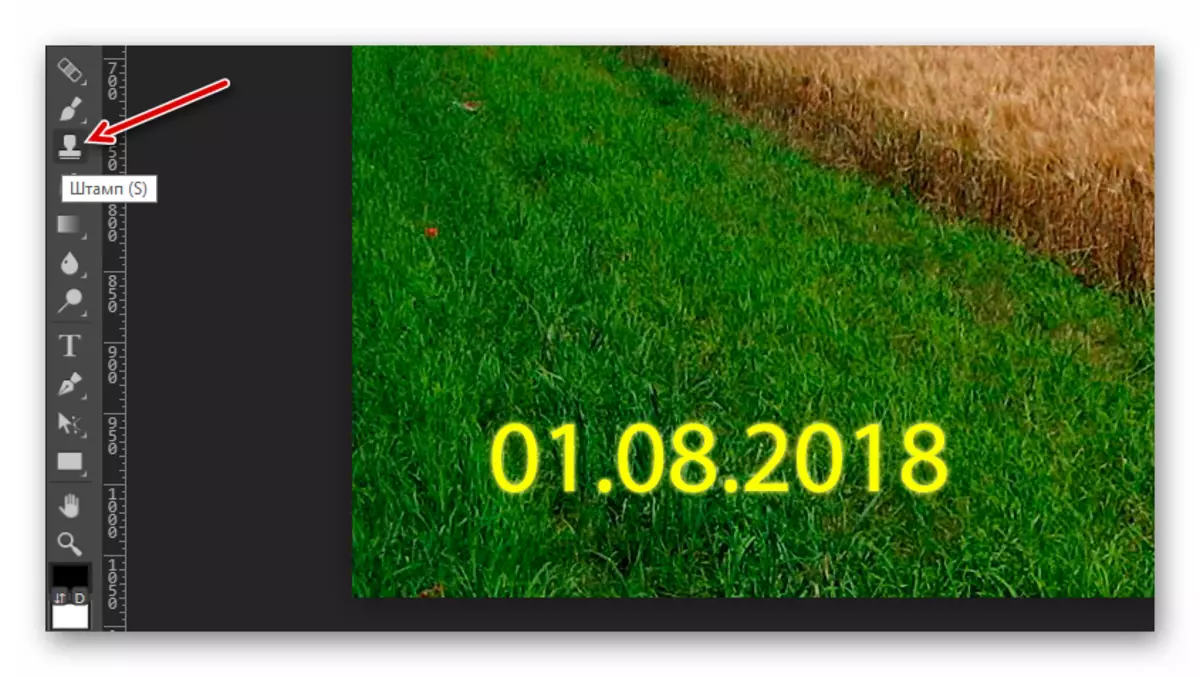
- Зурган дээр ажиллаж дууссаны дараа та үүнийг "Файл" цэс ашиглан экспортлох боломжтой, график баримт бичгийн форматыг ашиглан экспортлох боломжтой.

Попап цонхонд бэлэн зураг дээр хүссэн параметрүүдийг тавьж, хадгалах товчийг дарна уу. Зургийг таны компьютерийн санах ойд нэн даруй татаж авах болно.

Тиймээс, хэсэг хугацаа зарцуулах, таны зураг дээр бараг ямар ч хүсээгүй зүйлийг арилгах боломжтой.
Арга 2: Pixlr редактор
Алдартай онлайн фото зургийн редактор нь өргөн хүрээтэй функц ба түүний онцлог шинж чанартай. Өмнөх эх үүсвэрээс ялгаатай нь Adobe Flash технологид суурилсан тул PIXLL нь холбогдох програм хангамжийн компьютер дээр суурилсан болно.
Онлайн үйлчилгээ Pixlr редактор
- Фотопын хувьд сайтаас бүртгүүлэх, сайт дээр бүртгэл оруулах шаардлагагүй. Зүгээр л зураг оруулаад, хамт ажиллаж эхэл. Вэб програм руу зураг байршуулахын тулд уг тавтай морилно уу.
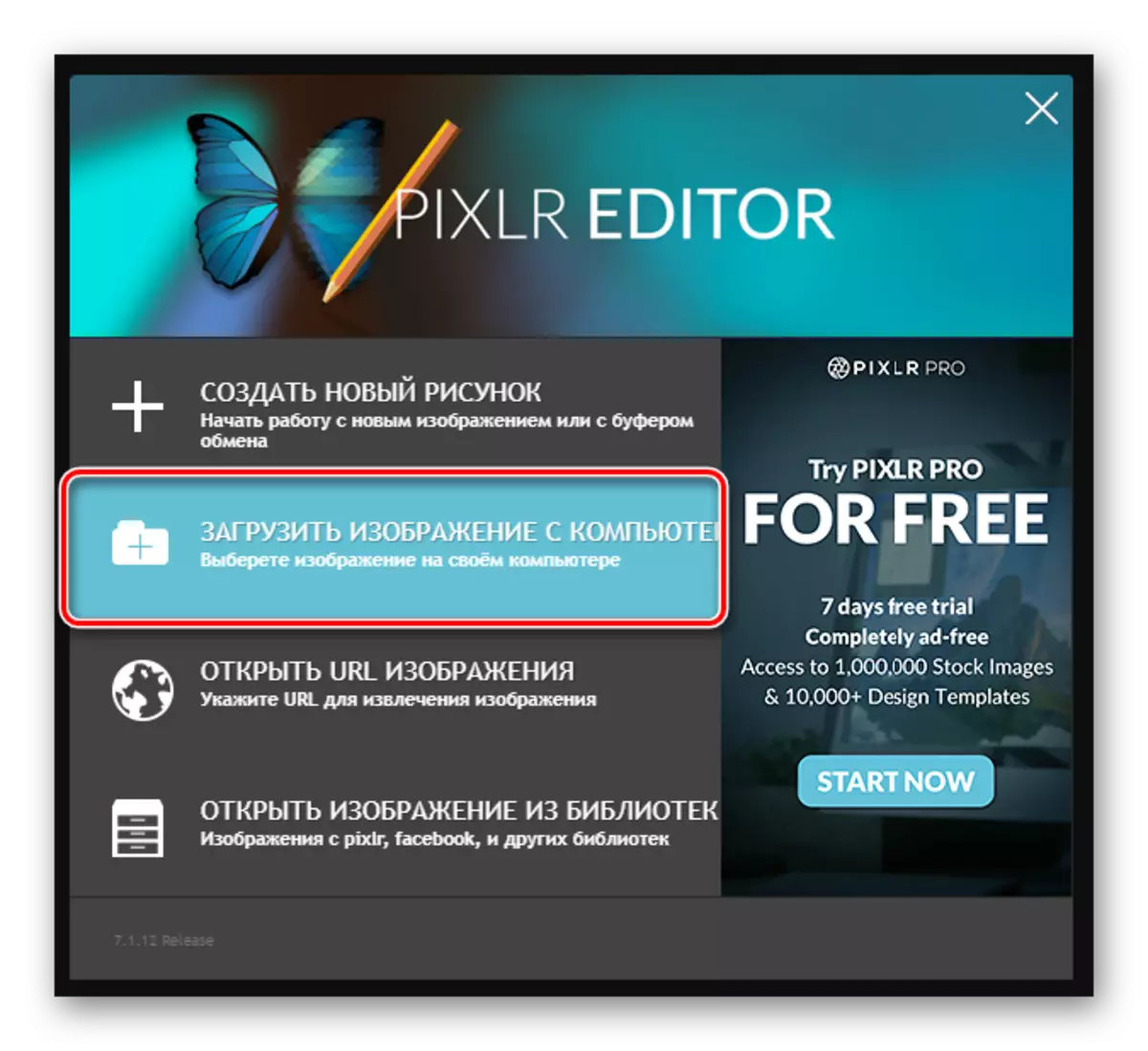
За, PIXLR-тэй ажиллах үйл явцад шинэ зургийг "Файл" цэс - "Нээлттэй зураг" ашиглан импортолж болно.

- Хулганы дугуй эсвэл томруулагч хэрэгслийг ашиглан хүссэн газраа тохь тухтай хэмжээгээр нэмэгдүүлээрэй.
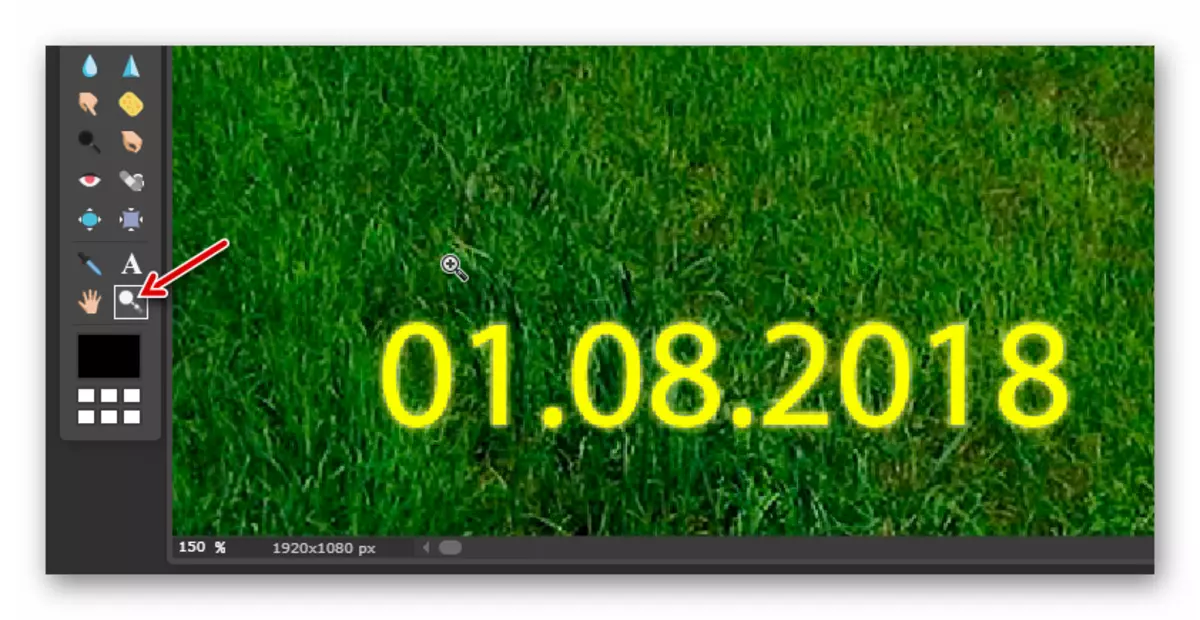
- Дараа нь, зурагнаас бичээсийг арилгахын тулд "POINT CONECTACE хэрэгслийг ашиглана уу" эсвэл "тамга" -ийг ашиглана уу.

- Боловсруулсан зургийг экспортлохын тулд "Файл"-руу очно уу, "Хадгалах" - CTRL + S товчийг дарна уу.

Попап цонхонд хадгалсан зургийн параметрүүдийг зааж, "Тийм" товчийг дарна уу.

Тэгээд л болоо. Энд та ижил төстэй вэб үйлчилгээнд бараг бүх ижил датинаг хийх болно.
Бас харах: Бид Photoshop дахь зурагнаас шаардлагагүй зүйлийг арилгадаг
Таны харж байгаагаар зурагнаас бичээсээс хасч, зураг авах боломжтой. Үүний зэрэгцээ, алгоритын алгоритм нь аль болох их хэмжээний үйлдлүүдийн аль болох ажиллаж байгаа мэт ажиллаж байна.
